
Sudah menginstall versi Android kamu ke terbaru dan ingin mengembalikannya? Inilah cara yang bisa kamu lakukan untuk menurunkan versinya lagi.
Secara umum, memperbarui perangkat dengan versi Android terbaru adalah hal yang terbaik. Hanya saja, pembaruan terkadang dapat menimbulkan bug atau hal yang mengganggu kinerja.
Beralih kembali ke versi Android sebelumnya umumnya tidak disarankan, tetapi bukan tidak mungkin. Inilah cara yang dapat kamu lakukan.
Sebelum Menurunkan Versi Android
Penurunan versi Android bukanlah yang mudah dilakukan dan dapat membatalkan garansi hingga berpotensi merusak perangkat Android kamu. Jadi, kamu tidak boleh mencoba ini kecuali kamu memiliki pengalaman memodifikasi perangkat lunak.
Kemudian, kamu juga perlu tahu cara untuk membuka kunci bootloader. Karena tidak semua brand ponsel mengizinkan kuncinya dapat dibuka. Jadi, sebelum itu kamu harus mencari tahu secara detail mengenai perangkat kamu sendiri, agar proses penurunan versinya bisa berjalan dengan baik.
Membuka kunci bootloader juga akan menghapus penyimpanan internal kamu. Jadi, pastikan untuk mencadangkan semua data kamu sebelum memulai!
Hal-hal yang Kamu Butuhkan Sebelum Melakukan Downgrade
Setelah kamu mencadangkan semua data, kamu harus mengunduh Android Factory Image dari versi lama yang kamu inginkan, dan pastikan bahwa versi tersebut kompatibel dengan perangkat kamu.
Untuk mencari file versi lama Android, kamu bisa berkeliling di forum XDA Developer. Kamu juga. Kamu juga harus mengunduh dan menginstal Android SDK untuk menggunakan alat ADB dan fastboot.
Terakhir, kamu harus menghubungkan ponsel ke PC melalui USB, jadi pastikan untuk menggunakan kabel USB asli. Jika kamu tidak memiliki yang asli, gunakan kabel berkualitas tinggi sebagai gantinya.
Cara Menurunkan Versi Ponsel Android kamu
Baiklah, sekarang ini kita masuk ke tahap cara menurunkannya. Mungkin setiap perangkat memiliki sedikit perbedaan mengenai caranya, namun mungkin kamu bisa sesuaikan berdasarkan gambaran dari tutorial yang kami bagikan kali ini.
Langkah 1: Aktifkan USB Debugging
Hal pertama yang perlu kamu lakukan adalah mengaktifkan opsi Pengembang di ponsel kamu dengan masuk ke Pengaturan, temukan bagian Tentang Ponsel, pilih lagi Informasi perangkat lunak lalu tekan Nomor Versi hingga kamu mendapatkan pesan yang mengatakan “Mode pengembang telah diaktifkan!”.
Selanjutnya, masuk ke Pilihan Pengembang dan aktifkan Debugging USB dan Buka kunci OEM.

Langkah 2: Hubungkan Ponsel ke Komputer
Hubungkan telepon kamu ke PC kamu dengan kabel USB.
Di PC kamu, navigasikan ke folder tempat Android SDK disimpan, dan letakkan Android Factory Image yang kamu unduh di sana. Android Factory Image biasanya berada dalam bentuk file ZIP yang berisi file IMG, jadi unzip file tersebut pada folder Android SDK.
Sekarang, masih di folder Android SDK, tahan Shift lalu klik kanan di dalam jendela, lalu pilih Open PowerShell window here.

Setelah jendela PowerShell terbuka, ketik adb devices untuk memeriksa apakah ponsel kamu terdeteksi. Jika iya, kamu akan melihat nomor serinya yang terdaftar. Jika tidak, coba gunakan kabel USB lain.
Sekarang kamu harus mem-boot perangkat kamu ke mode fastboot. Untuk melakukan ini, ketik adb reboot bootloader di PowerShell.
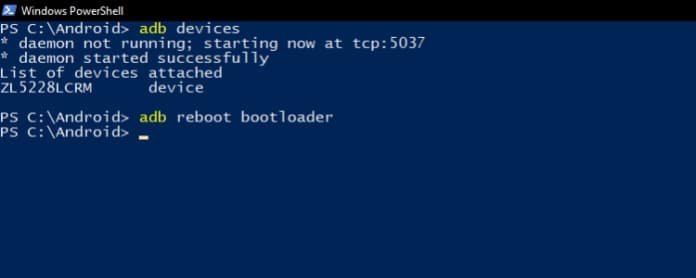
Langkah 3: Buka Kunci Bootloader
Setelah perangkat kamu dalam mode fastboot, saatnya kamu membuka kunci bootloader. Untuk membuka kunci bootloader biasanya berbeda setiap perangkat. Kamu bisa coba ketik fastboot oem unlock, dan jika ini tidak bisa, ketik fastboot flashing unlock sebagai gantinya.
Jika semuanya berjalan dengan baik, kamu akan melihat konfirmasi pada perangkat kamu bahwa bootloader sekarang tidak terkunci.
Langkah 4: Instal Android Versi Lama
Beberapa brand ponsel biasanya menyertakan skrip “flash-all” sebagai bagian dari Factory Image yang diunduh yang secara otomatis akan mem-flash semuanya untuk kamu. Jika demikian, skrip harus berada di folder Android SDK, bersama dengan file IMG yang kamu ekstrak.
Klik dua kali pada skrip flash-all.bat. Sebuah kotak akan muncul yang menunjukkan kepada kamu proses flashing saat itu terjadi. JANGAN cabut telepon kamu selama proses ini!

Jika kamu tidak melihat skrip flash-all, maka kamu harus mem-flash semuanya secara manual. Untuk melakukannya, ketik perintah berikut secara berurutan:
fastboot flash bootloader [bootloader file name].img
fastboot reboot-bootloader
fastboot flash radio [radio file name].img
fastboot reboot-bootloader
fastboot flash -w update [image file name].zip
Ponsel kamu sekarang harus restart. Jika semuanya berjalan dengan baik, kamu sekarang harus menjalankan versi Android yang lama. kamu harus menyetel ponsel lagi dari awal.
Alternatif untuk Downgrade Versi yang Harus Kamu Pertimbangkan
Karena membuka kunci bootloader perangkat kamu melibatkan penghapusan semua data, maka kamu perlu mempertimbangkan sebelum melakukan reset pabrik.
Ini jauh lebih rumit dan berisiko daripada menurunkan versi, dan kemungkinan bug atau masalah kinerja apa pun yang mungkin kamu temui akan hilang setelah reset pabrik. Plus, kamu masih dapat menikmati semua fitur versi Android baru.
Jika kamu ingin menurunkan versi ke versi Android yang lebih lama, kamu dapat mencoba menginstal ROM khusus. ROM khusus sering kali disertai dengan peningkatan pada perangkat lunak resmi perangkat kamu, dan pengembang terkadang terus memperbarui versi yang lebih lama dengan perbaikan keamanan.
Ini adalah alternatif yang patut dicoba jika pabrikan ponsel kamu tidak memberi kamu Facetory Image Android yang lebih lama.
Semua Pengaturan Ponsel Akan Kembali Ke Awal
Meskipun biasanya pengaturan ulang pabrik sudah cukup untuk menghilangkan masalah, jika satu-satunya pilihan yang kamu miliki adalah kembali ke versi yang lebih lama, sekarang kamu tahu cara melakukannya.
Ingatlah bahwa metode yang kami jelaskan mungkin tidak berfungsi dengan perangkat Android kamu. Proses ini tentunya memiliki risiko merusak ponsel kamu, jadi pastikan buat cadangan semua data kamu sebelum ingin melakukannya!














